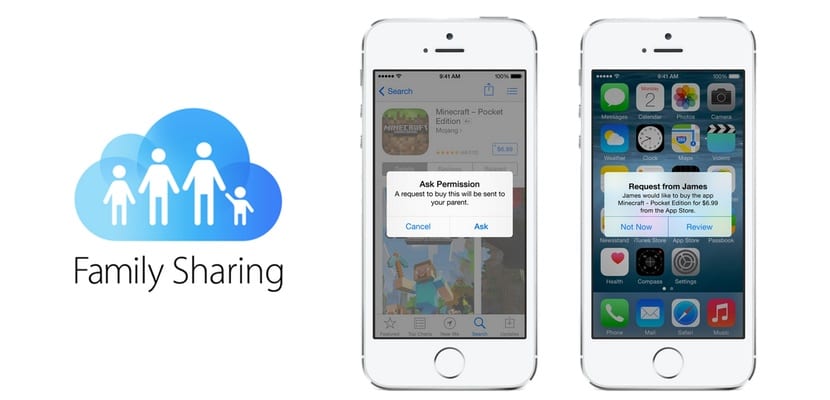
Μία από τις καινοτομίες που μου άρεσε περισσότερο για το iOS 8 ήταν Family Sharing, ένα εργαλείο που ενώνει όλα τα μέλη μιας οικογένειας όσον αφορά τα iDevices και iOS, 6 διαφορετικά άτομα μπορούν να διαμορφωθούν εντός της ίδιας οικογένειας και όλοι θα αγοράσουν από την ίδια πιστωτική κάρτα και οποιαδήποτε αγορά από έναν συγγενή μπορεί να μεταφορτωθεί "δωρεάν" (αν και έχει ήδη αγοραστεί) από τα υπόλοιπα μέλη της οικογένειας που έχουμε διαμορφώσει στο Family Sharing. Εδώ θα σας δείξουμε πώς να δημιουργήσετε ένα παιδικό προφίλ στο iOS 8 μέσα στη νέα λειτουργία, Family Sharing. Μετά το άλμα όλα τα βήματα για να κάνετε τον λογαριασμό σε ένα από τα παιδιά σας.
Δημιουργήστε έναν λογαριασμό για το παιδί σας στο iOS 8 με το Family Sharing
Στο Family Sharing υπάρχουν διαφορετικές τάξεις: παιδιά και γονείς. Οι γονείς θα επιτρέψουν στα παιδιά τους να κατεβάσουν κάθε είδους υλικό από οποιαδήποτε εφαρμογή, Με άλλα λόγια, εάν ένα παιδί θέλει να αγοράσει κάτι, οι γονείς του θα λάβουν μια άδεια που θα πρέπει να αποδεχτούν ή να απορρίψουν ανάλογα με το τι θέλουν να κάνουν. Για να δημιουργήσετε έναν λογαριασμό για το παιδί σας στο Family Sharing, ακολουθήστε τα εξής βήματα:
- Αποκτήστε πρόσβαση στις Ρυθμίσεις iOS από το προφίλ διοργανωτή του οικογενειακού λογαριασμού
- Πατήστε στο iCloud και έπειτα στο Family
- Για να δημιουργήσετε το Apple ID για το παιδί σας κάντε κλικ στο «Δημιουργία Apple ID για το παιδί μου» και, στη συνέχεια, κάντε κλικ στο επόμενο
- Εισαγάγετε την ημερομηνία γέννησης του εν λόγω παιδιού και πατήστε το επόμενο
- Αποδεχτείτε τους Όρους και Προϋποθέσεις που παρουσιάζονται στο Family Sharing και επαληθεύστε το πιστωτική κάρτα που μπορεί να χρησιμοποιήσει ολόκληρη η οικογένεια εισάγοντας τον κωδικό ασφαλείας (τα 3 τελευταία ψηφία της κάρτας σας στο πίσω μέρος)
- Γράψτε το όνομα του παιδιού σας και κάντε κλικ στο επόμενο
- Δημιουργήστε έναν λογαριασμό iCloud, αυτός θα είναι ο λογαριασμός του παιδιού σας που μπορεί να χρησιμοποιήσει
- Εισαγάγετε τον κωδικό πρόσβασης του λογαριασμού και απαντήστε στις ερωτήσεις ασφαλείας
- Επιλέξτε αν θέλετε να δώσετε την άδειά σας πριν το παιδί σας αγοράσει κάτι ή εάν θέλετε να κοινοποιείται αυτόματα η τοποθεσία του και κάντε κλικ στο «Συνέχεια»
- Αποδεχτείτε τους Όρους και Προϋποθέσεις της Apple και Εχει γίνει!

Τι γίνεται αν ο γιος μου είχε ήδη λογαριασμό iCloud (με το προηγούμενο iOS). Είναι απαραίτητο να δημιουργήσω ξανά ένα νέο ή πώς μπορώ να μεταμορφώσω αυτό που είχα ήδη σε παιδί με iOS 8; Ευχαριστώ.